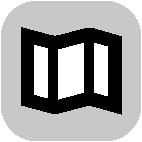
Selecione Definições no Menu principal e, em seguida, selecione Mapas.
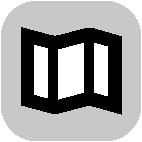
Alterar o mapa
Selecione um mapa na lista de mapas que descarregou para o seu equipamento. A vista do mapa é apresentada com o mapa.
Nota: apesar de poder armazenar mais do que um mapa no equipamento, apenas pode utilizar um mapa de cada vez para planeamento e navegação.
Descarregar um mapa
Selecione Efetuar o download de um mapa para ver a lista de mapas disponíveis.
Selecione o mapa e, em seguida, selecione Download para efetuar o download do mapa. O mapa é guardado no seu telefone, na memória interna ou externa, consoante a que tiver mais espaço disponível. Não é possível alterar o local onde o mapa é guardado. Recomendamos que o mapa seja guardado na memória interna.
Sugestão: alguns mapas são muito grandes. Se não tiver muito espaço no seu equipamento, selecione um mapa que apenas inclua a área de que necessita.
Importante: os mapas são ficheiros grandes cujo download pode demorar bastante tempo. Para evitar encargos de dados elevados, recomendamos que efetue o download dos mapas através de uma ligação Wi-Fi. Uma vez iniciado, deve efetuar o download de todo o mapa para poder utilizar o VIO.
Pode interromper o download de um mapa em qualquer momento. Se perder a ligação Wi-Fi, o download é automaticamente colocado em pausa para evitar encargos de dados elevados. Deve manter o VIO aberto enquanto estiver em pausa ou perderá a parte do mapa da qual já tiver efetuado o download. Pode utilizar outras aplicações enquanto estiver em pausa.
Se perder a ligação Wi-Fi, é possível continuar a efetuar o download com a sua ligação de rede móvel.
Quando o download estiver concluído, selecione OK para utilizar o mapa. A vista do mapa é apresentada com o mapa.
Eliminar um mapa
Para eliminar um mapa, selecione Editar lista. Selecione o mapa que pretende eliminar e, em seguida, selecione Eliminar.